Как сделать шапку для ютуба в фотошопе
Кроме того, я подготовил готовый шаблон с разметкой для шапки Ютуба в PSD формате и подборки с фонами, готовыми шаблонами и клип-арты.
Давайте сначала разберемся для чего нужна шапка канала на Ютуб, как она влияет на продвижение, какую несёт смысловую нагрузку и что должно быть изображено на шапке канала.
Канал youtube выглядит более профессионально, дорого и качественно, если он правильно оформлен. Пожалуй, это основной элемент графики, который создает первое впечатление и делает внешний вид лучше. Без шапки канал выглядит скудно, недоработано и так как будто создателю канала вообще начихать. А ведь канал должен вызывать доверие с первых секунд.
Если вы развиваете свой авторский канал или влог, то не стесняйтесь ставить на обложку свою фотографию. Ведь так вы лучше прокачаете личный бренд, и это будет еще одним плюсиком к завоеванию доверия зрителей. К тому же, вас лучше запомнят.
В ином случае, если не стоит цели продвигать собственный бренд, и вообще этот проект не имеет лица, то стоит разместить логотип, наименование и краткое (но емкое) описание канала ютуб. Из описания должно быть понятно, чему посвящен канал и какую пользу подписчики смогут на нем получить.
Кстати, специально для ютуберов написал статью о том, какую программу выбрать для видеомонтажа.
Главное, не старайтесь сделать все идеально, иначе никогда не запуститесь. Сделайте первый фон, а с течением времени сможете его редактировать или заменять полностью. Если вы не дизайнер, то рекомендую в будущем (когда канал принесет деньги) заказать профессиональное оформление. Да и стоит это недорого.
Как сделать шапку для Ютуба?
Какой нужен размер для шапки канала? Сам ютуб рекомендует размер 2560 х 1440 пикселей. Можно разместить изображение и другого формата, но качество будет страдать. Так что лучше берите рекомендуемые значения или подготовленный шаблон PSD.

Также стоит упомянуть о весе картинки, она должна быть до 4 Мб.
Посмотрите на заготовку шаблона для шапки Ютуба, созданную в фотошопе.
Голубые полосы — это разметка специально, чтобы ориентироваться какая часть шапки будет отображаться на разные экранах, начиная от телевизора до телефона. Если разметка мешается, то нажмите сочетание клавиш ctrl + H и она исчезнет.
С этим набором создание шапки упрощается в разы. Откройте шаблон для фотошопа, вставьте свой фон, картинку, лого. Добавьте надпись.
Сохраните в png или jpg и шапка готова.
Размеры для шапки youtube
Ютуб говорит нам, что изображение должно быть размером 2560х1440 px и весить не больше 2 Мб.
Это стандартный формат шапки и от него нужно плясать дальше.
ВАЖНО! У всех пользователей разные устройство и размер шапки подгоняется под них. Это нужно учитывать, чтобы не обрезались важные элементы.
- 2560х1440 px — огромные экраны с разрешением Retina (телевизоры);
- 2560х423 px – размеры шапки для широкоформатных мониторов;
- 1855х423 px — мониторы ноутбуков и планшетов;
- 1546х423 px — размеры для мобильных устройств.
К счастью, вам не нужно делать шапку под размер каждого устройства отдельно.
Просто возьмите шаблон PSD, о котором я писал выше. Он уже размечен сеткой под разные размеры.
Сделайте так, чтобы шапка была адаптированна под все популярные размеры

Где искать картинки для шапки?
Первое что сразу приходит в голову – Яндекс и Гугл картинки. Это кладезь готовых, качественных фото. Но часто из за их доступности они слишком заезжены.
Поэтому рекомендую полазить по фотостокам для добычи качественных изображений.
Кстати, вот вам небольшая подсказка. При поиске картинок сразу выставляйте параметр «большие», чтобы сразу отсечь то, что вам не подходит.

Когда нужно обращаться к дизайнеру?
Я, в принципе, всегда за то, чтобы каждый занимался своим делом. Если вы не дружите с фотошопом или другим графическим редактором или у вас просто нет чувства вкуса (как у меня), закажите создание шапки для yotube у дизайнера.
На бирже фриланса вам сделают роскошный дизайн за 500-2000 руб. и учтут все ваши хотелки.
Наконец, фоновая картника для нашего канала готова. Остается только ее установить.
Как поставить фон для канала Ютуб?
Шаг 1. Выполните вход на нужный канал. Мышкой наведите на область, предназначенную для фонового изображения, и нажмите на карандашик справа вверху.
Жмите «Изменить оформление канала».


Шаг 2. В новое окно перетащите созданный вами шаблон или выберите его из папки на компьютере.
Шаг 3. Дальше ютуб предложит обрезать изображение, если оно не подходит по размеру. Но мы ведь все сделали по шаблону и у все должно встать тютелька в тютельку. При обрезке качество может немного пострадать
Шаг 4. Жмите кнопку «Выбрать» и фоновая шапка загрузится.
Я тоже на своем канале сделал простенькую шапку. Напишите в комментария, как вам.
Эта настройка лишь один шаг в оформлении канала на yotube и мы с ним справились. Подписывайтесь на рассылку, чтобы не пропустить новые фишки работы в интернете.
Автор: Олег Геннадьевич (kinoLOG). Дата публикации: 03 февраля 2017 . Категория: Уроки фотошопа коллажи.
Видео хостинг YouTube всё больше набирает обороты.
На сегодняшний день это, пожалуй, самый популярный и посещаемый сайт.
И если у Вас ещё нет своего канала, то самое время о нём задуматься.
Ну а если канал у Вас уже оформлен, то откиньтесь на кресло, посмотрите на него отрешённо несколько секунд, как-бы со стороны гостя.
Если Вы не удовлетворены результатом или только собираетесь создать свой канал – этот урок для Вас.
Мы рассмотрим, как сделать шапку для Ютуба в фотошопе.
Оформление канала – это Ваш бренд, Ваш стиль.
Шапка канала должна быть уникальной, призывной, должна отображать тематику и идею Вашего канала.
И самое главное – должна правильно отображаться на всех видах гаджетов - от TV до смартфона – без обрезки картинки и потери ключевых элементов.
Вот мой вариант оформления на сегодняшний день:

Но, следуя своему же совету, откинулся в кресле, прищурился и …, решил, что пора обновить.
Итак, немного теории (хотя Вы можете всё то же самое прочитать и на канале YouTube)
1) Размер картинки.
- Разрешение: 2560х1440пикселей. Ну или кратно больше.
- Размер файла: не более 4 Мбайт (ещё не так давно было 2, но Ютуб расщедрился).
- Предпочтительный формат JPG (формат GIF не допускается)
2) Макет шапки. Безопасные области для картинки и текста.
В шапке вашего канала будет отображаться картинка не целиком. Какая часть картинки отображается — зависит от типа устройства, с которого вы смотрите канал. Различная разметка шапки будет на компьютере, планшетах, мобильных телефонах и телевизорах.
Вот вам отличная блок-схема разметки шапки вашего канала - используйте в работе (картинка в полную величину 2560×1440 будет дана в приложении).

Изначально, когда Вы создали канал, он будет выглядеть как-то так:

Логотип в правом углу вставился автоматически, т.к. он стоит по умолчанию в моём аккаунте Google+ . Как только Вы смените логотип там, он автоматически поменяется и на канале ЮТуб.
Кстати, по поводу логотипа. Логотип – это особый значок, который характеризует Вас, как личность или как бренд. Если Вы используете канал для продвижения своей творческой личности, то лучше всего вставить сюда свою улыбающуюся физ фотографию или подходящий аватар. Если же для продвижения своего бренда или фирмы (магазина и т.п.) – то придумайте соответствующий логотип сами, либо закажите у фрилансеров.
Для примера, можете посмотреть мой логотип. Это аббревиатура из сочетания kino > Lodyanov > Oleg > Gennadievich (как видите, к собакам отношения не имею, хотя и люблю их).

Требования к логотипу:
- Размер – 800х800пикс.;
- При сжатии до размера 98х98 пикс. изображение должно хорошо различаться;
- Формат изображения - .jpg (формат .jpg не допускается).
Есть несколько вариантов создания шапки для канала. И выбор, конечно же, за Вами.
Вариант 1. Пожалуй, наиболее сложный, а потому самый интересный для настоящего художника – это найти самому картинки в интернете, создать из них коллаж или логически связанную картину, вписать всё это вместе с соответствующими надписями в шаблон .psd для шапки и закачать на ЮТуб.
Вариант 2. Самый простой. Вбить в поисковую строку запрос « 2560×1440 картинки для ютуб », загрузить их на ЮТуб, затем устанавливаете в качестве шапки. Предварительно можно также нанести на изображение соответствующий текст.
Вариант 3. (Для ленивых и богатых) – это купить готовые шапки, которые сделанные в фотошопе. Но полазив по различным сайтам, я так и не нашёл хороших идей ( цены примерно от 800-900 р. за 10 -20 шаблонов). Либо заказать фрилансерам создать для себя нужную шапку (главное – грамотно составить тех. задание) – цены от 1000 р. за шаблон.
Вариант 4. (На мой взгляд, самый подходящий) – в интернете можно найти множество готовых и довольно качественных шаблонов в формате .psd, которые мы, как грамотные уже фотошоперы, конечно же, сможем подогнать под свои нужды.
Дело в том, что все форматы psd содержат в себе все слои, из которых состоит шаблон. А посему, отключая и включая видимость слоя, мы можем определить, что находится на этом слое. И, соответственно, изменяя этот слой по своему уразумению – поменять цвет фона, насыщенность, параметры наложения или даже саму картинку, а так же текст. В общем, в полной мере подогнать картинку под свои нужды.
В конце урока я дам Вам несколько psd файлов для скачивания (если понравятся – можете воспользоваться ими по своему усмотрению).
Рассмотрим на примере одного из шаблона.
Я открыл в Фотошопе шаблон «PSD шапка для YouTube - Девушка .psd», который имеется в материалах по сноске в конце урока.

Заменил фотографию девушки на свою, вставил адрес своего сайта и свой логотип ( логотип я вставил для примера, т.к. он вставляется отдельно уже после загрузки шапки.

Можете сравнить по слоям, что я изменил

К примеру, при замене слоя с Девушкой, я столкнулся с такой трудностью – слой с Девушкой (и некоторые другие слои) находятся под замком, который обычным способом не удаляется. Возможно, вы столкнётесь с такой проблемой и на других шаблонах.


Обойти эту сложность можно просто – переносите слой на самый верх и замочек исчезает, потом, если необходимо переносите его на место.

Я вместо этого слоя вставил новый и поместил туда свою фотографию

Чтобы фотография соответствовала общему стилю шаблона, сделал следующее: подогнал по размеру; добавив маску слоя, стёр мягкой чёрной кисточкой фон вокруг и всё лишнее и немножко уменьшил непрозрачность (до 70%)


Вот таким нехитрым образом можно легко изменить шаблон под свои цели и задачи.
Теперь нам осталось сохранить наш шаблон в формате JPG. Но размер, если помните, должен быть не более 4 Мбайт. Проверим, сколько же «весит» на документ. Заходим Меню >Изображение > Размер изображения и видим:

Как видите, мы превысили лимит ЮТуба и не сможем вставить эту картинку (причём, не самую навороченную) на канал в качестве шапки.
Поэтому, сохраняем через Меню > Файл > Экспортировать > Сохранить для WEB (Ctrl + Alt + Shift + S). И получаем всего лишь 350 Кбайт в наилучшем качестве.

Готовые шаблоны, несомненно, удобны тем, что
- во-первых, имеют уже разграфлённую при помощи направляющих готовую форму для вставки необходимых элементов;
- а во-вторых, абсолютно не препятствуют Вашему творчеству в формате инструментов программы Photoshop, будь то замена режимов наложения, применение корректирующих слоёв , вплоть до замены изображения на слое полностью и замены своим изображением.
- и в–третьих, шаблоны могут натолкнуть Вас на какую-то идею и сообразно шаблону Вы сможете создать свой шедевр… .
Ну, а над своим шедевром для моего канала YouTube я ещё посижу пару ночей. Ну, может быть вот так… .

Хотя ещё подумаю!
На этом урок закончен и мы с Вами разобрались как сделать шапку для ЮТуба в Фотошопе относительно быстро, качественно и очень не сложно.

О том как создать гугловский аккаунт, настроить канал и оптимизировать видео было рассказано ранее , в этой же статье я хочу сделать уклон на шапку канала (фоновое изображение), покажу как её создать в Фотошопе, где брать изображения, приведу архив на готовый шаблон шапки в формате .psd и фоны, чтобы ваши старания свести к минимуму.
Содержание:
Кто-то скажет, а зачем вообще нужен этот фон (баннер) на канале, пусть остается исходное изображение, ведь подписчикам важен контент, а не картинка?
Оно может и так, естественно, что канал будет существовать и без этого, но почему автор должен упускать возможность сделать свой проект привлекательным, узнаваемым и способным генерировать приток новых подписчиков.
Шапка канала, как и любого сайта — это бренд и стиль. Она должна быть уникальной, чтобы придать каналу оригинальный вид.
Без классного баннера канал будет смотреться недоделанным и пустым, как будто вам нет до него дела, что для аудитории ни есть хорошо.
Посмотрите, что будет отображается в шапке YouTube в исходном варианте сразу после регистрации аккаунта.

Даже если вы захотите сменить тему оформления, то выбрать здесь просто не из чего.
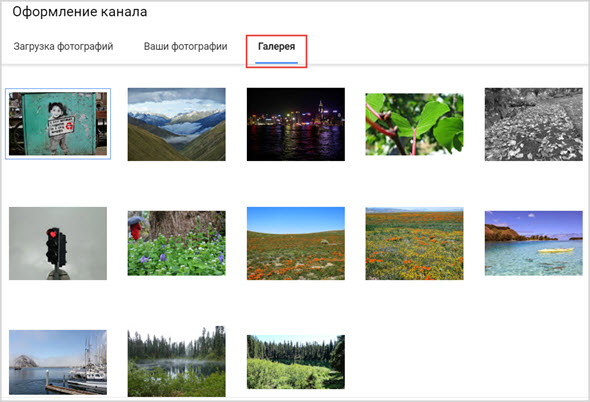
Что ни говори, а внешний вид канала — это ваше лицо, которое чётко должно отражать суть содержимого роликов, представлять бренд или быть просто красивой картинкой.



Согласитесь, что приятный дизайн куда больше радует глаз, чем стандартный серый профиль.
Как создать шапку для YouTube
На начальном этапе рекомендую заморочиться с шапкой самому, ведь в этом нет ничего сложного, а со временем, когда канал немного раскрутиться и начнет приносить прибыль, можно будет уже заказать баннер у фрилансеров.
Например, я заказываю неплохие фоны для ЮТ в бирже фриланса Kwork за 500 р.
Теперь переходим к созданию самого шаблона.
Важно понять, что баннер в верхней части канала будет выглядеть по-разному на ПК, планшете, телевизоре и других устройствах.
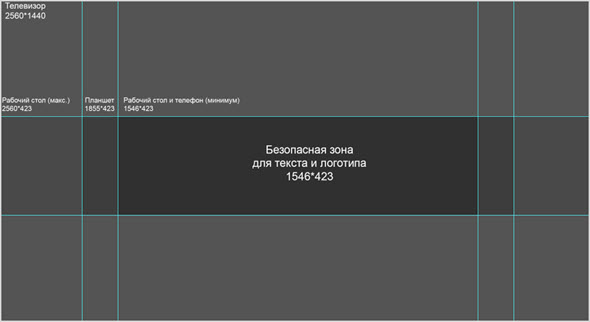
Поэтому создавая шапку помните о простых правилах:
- Размер изображения : 2560 x 1440 пикселей — полный размер можно увидеть только с телевизоров.
- Безопасная зона : 1546 x 423 пикселей — эта часть будет отображаться на всех устройствах.
- Зона для планшетов : 1855 х 423 пикселей.
- Зона для компьютеров : 2560 х 423 пикселей.
На данный момент Ютуб рекомендует загружать картинку максимальный размер файла которой не превышает 6 Мб, но как показывает практика подходят файлы и большего размера.
По ссылке выше вы можете скачать правильный шаблон для канала ЮТ формате .PSD Фотошоп, со всеми пояснениями, куда я сразу включил направляющие (линии синего цвета), чтобы вам было проще подгонять картинку под разные устройства.
А тем, кто любит делать всё сам рекомендую посмотреть моё видео по созданию фонового изображения канала.
Далее вам останется только перетягивать картинки, блики, текстуры на рабочую область шаблона и конечный файл сохранить в формате изображения.
Не знаете где брать картинки?
Я не художник, поэтому, как и большинство ищу картинки в сети, для чего использую фотобанки, фотостоки отечественного и зарубежного происхождения.
- Shutterstock
- Dreamstime
- Fotolia
- Photodune
- Депозитфотос
- Лори
- Photogenica
Подробнее про приведенные хранилища картинок читайте в статье обзор самых популярных фотобанков и бесплатных фотостоков.
Ну и как же не воспользоваться мега популярным поиском по картинкам от Яндекс и Google.
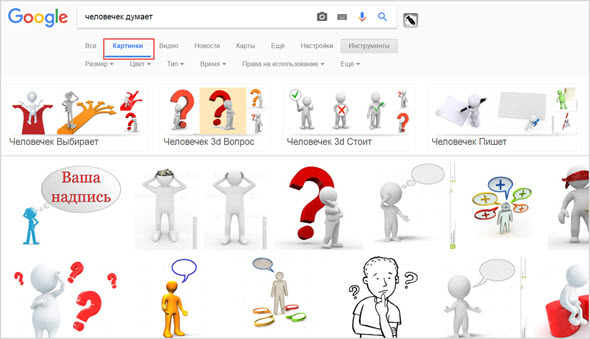
Правда что-то действительно хорошее бесплатно будет сложно найти.
Как установить фоновое изображение на канале
После того как вы создали баннер или заказали его у фрилансера, напоминаю дешевле всего это будет стоить на Кворке, по приведенной ссылке я показал, как пользоваться данной биржей фриланса.
Далее нужно перейти на главную страницу вашего канала Ютуб и, если вы еще не меняли тему оформления тогда жмём по кнопке «Добавить», а если уже меняли тогда выбираем значок карандаш и жмём «Изменить».

Далее появится окно, в котором надо выбрать загрузку файла с ПК.
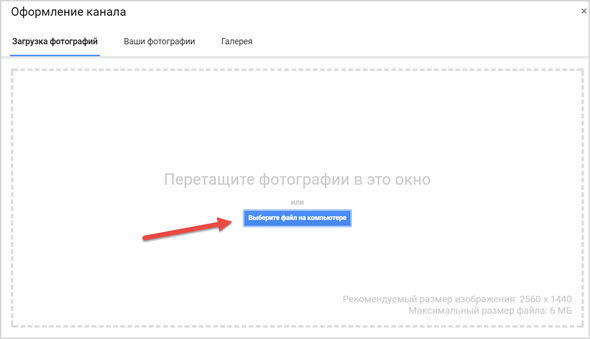
После чего произойдет автоматическая адаптация картинки под все устройства и будет видно, правильность ее отображения на ПК, телефоне, телевизоре и планшете.
Если вы воспользовались моим шаблоном, уверен проблем с этим у вас не будет.
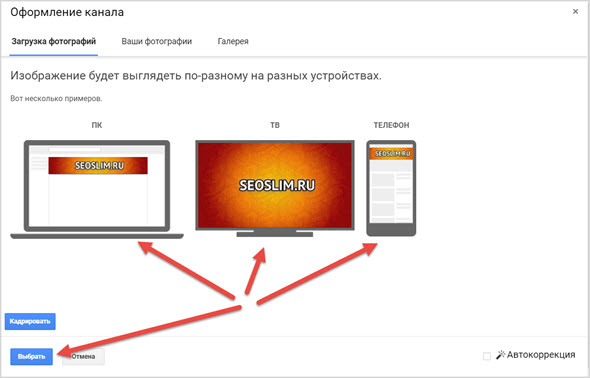
Не забываем нажать кнопку «Выбрать», чтобы изменения были применены.
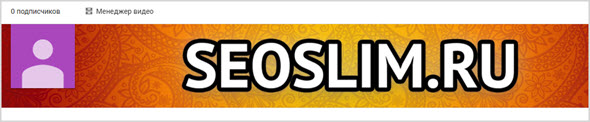
Теперь можно посмотреть результат своей работы на ПК, телефоне и других гаджетах.

Первое, что видит пользователь при заходе на канал это шапка для ютуба или youtube background template. По нему посетитель определяет тему страницы, качество контента и личность автора. Как сделать шапку для ютуба красивой и приносящей подписчиков расскажем далее.
Шапку ошибочно именуют обложка для ютуба 2560 х 1440. Это неверно. Обложка - картинка на ролике, которая называется превью.
Задача баннера рассказать о теме страницы, заинтересовать посетителя и создать первое впечатление.
Картинка должна отвечать следующим требованиям:
- Соответствовать размерам.
- Корректно смотреться на компьютере и смартфоне.
- Содержать минимум текстов.
- Соотноситься с тематикой.
- Цеплять внимание.
- Кратко рассказывать о теме страницы.
- Размещать ссылки на социальные сети и красиво смотреться.
Изображение или фото автора усилит доверие и интерес. Людям нравиться общаться с человеком, а не абстрактной компанией. Большие компании часто называют именем конкретного человека как раз для большего доверия.
Например, в дизайнерской студии Артемия Лебедева работает кроме Артемия еще 300 сотрудников.
Пример баннера с фотографией Kuplinov play:

Дизайнерская разметка шапки ютуб дает информацию о теме изображением персонажей из игр. Она цепляет внимание множеством деталей, содержит минимум текста и выглядит на мобильниках и компьютерах одинаково.
Дизайн соотносится с темой страницы, а призыв к действию идет через картинку с кнопкой Play. В середине изображен Дмитрий Куплинов.
Размер шапки для ютуба
Фон для шапки на ютуб можно сделать самостоятельно, или взять готовое изображение.
Картинка или фон будут выглядеть не одинаково на смартфоне и компьютере. Чтобы картинка смотрелась адаптивно, минимальное разрешение на шаблон шапки для ютуба 2048x1152 пикселей.
Видеохостинг рекомендуют брать шаблон для шапки youtube 2560 х 1440 и вес не больше 6 Мб. Увеличеный размер сожмётся на телефоне, а на экране телевизора не расплывётся.
Когда загрузите - увидите отображение баннера на устройствах.

Люди заходят на ютуб со смартфонов и ПК и видят узкую часть картинки. Эта область называется безопасной зоной, - это основа для шапки ютуб. Информация из этой зоны будет корректно отображаться на любом гаджете (область 1546 x 423). Разместите основную информацию в этот блок.
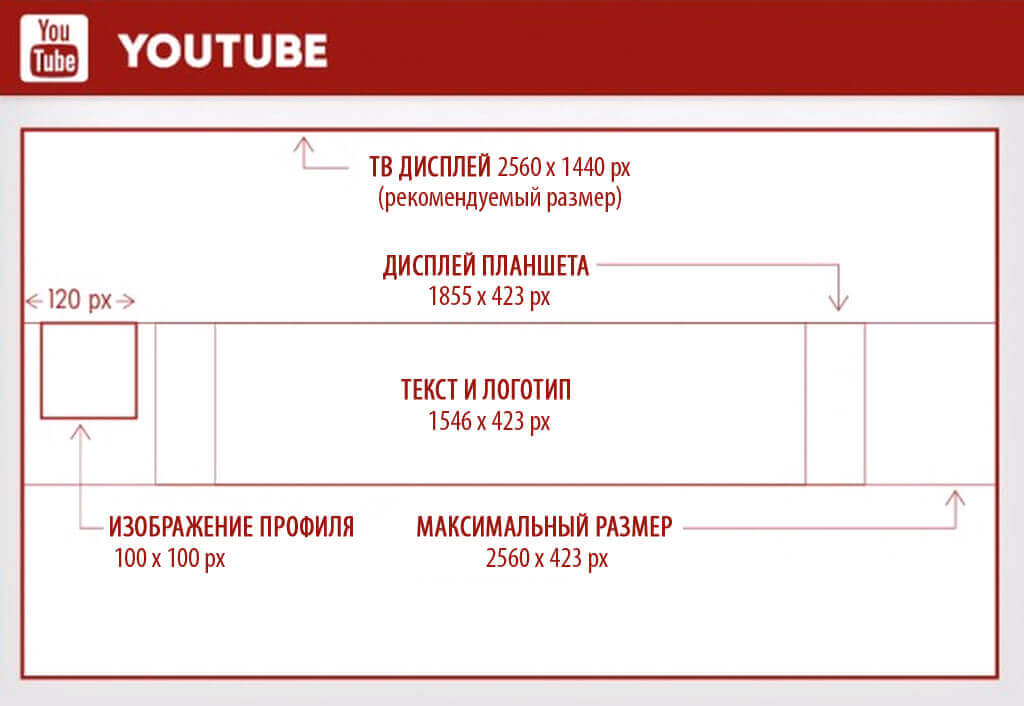
Когда создали или нашли картинку - адаптируйте под нужный формат. Для этого используйте бесплатные онлайн сервисы в интернете. В формате psd (предназначен для фотошопа) загружать нельзя. Ютуб принимает картинки в форматах JPG, JPEG.
Можно скачать готовую шапку для ютуба psd и только видоизменить под тематику. Готовые шаблоны для шапки youtube png могут иметь правообладателя.
Как поставить шапку на youtube
- Приготовить картинку. Проверить размер шапки для ютуба, дизайн и текст.
- Зайти на YouTube.
- Зарегистрировать аккаунт или войти.
- Кликнуть на значок аккаунта.
- В открывшемся меню кликнуть «Мой канал».
- На шапке нажать на значок фотоаппарата. Кликнуть «Добавить оформление канала».
- Перетащить картинку в поле для загрузки. Загруженные просматривайте в разделе «Ваши фотографии». Если картинки в формате jpg или png нет - переходите в раздел «Галерея» и выбирайте готовый шаблон.
- Проверить результат на разных устройствах - смартфоне и ПК.
- Сохранить шаблон для баннера ютуб.
Дальнейшее оформление (добавление ссылок на сайт и социальные сети) делать не обязательно.
Как делать шапку для ютуба
Перед тем, как загрузить первое видео займитесь оформлением. Заготовку для шапки ютуб создают в первую очередь. Это делают в программе Photoshop, в онлайн сервисе Панзоид либо заказывают у дизайнеров. Можно взять готовый макет из интернета или на нашем сайте.
Программа Фотошоп
- Установите и запустите программу на компьютере.
- Выбрать «Файл», далее «Новый». Задать размеры (шаблон шапки для youtube 2560 х 1440). Другие настройки в окне нужны дизайнерам, - их не трогаем.
- Жмём «Сtrl + R» для отображения линеек.
- Навести курсор на линейку (вертикальную или горизонтальную) и вытянуть из них линию. Обозначить линиями границу «безопасной зоны» (размер 1546 x 423). Здесь располагаем основную информацию.
- Найдите в интернете страницы по схожей тематике. Посмотрите дизайн, положение текста.
- Комбинируйте «фишки» дизайна нескольких каналов или создайте собственные (нарисуйте пробный шаблон на листе бумаги).
- В Photoshop разметьте, где будет текст, название и картинки.
- Найдите исходники для шапки ютуба. Для поиска используйте только фото стоки (платные или бесплатные).
- После разметки приступайте к рисованию. Не бойтесь экспериментировать и менять дизайн. Цель - создать макет шапки для ютуба, которая будет нравиться.
- Жмём «Файл», далее «Сохранить как».
Сохраните заготовку для шапки youtube в формате psd, если хотите доделать. Если работа готова - сохраняйте в формате JPG или PNG.
Более подробно, как сделать шапку для ютуба в фотошопе мы писали в обзоре Программы для создания шапок YouTube.
Онлайн в сервис Panzoid
- Зайти и зарегистрироваться на сайте Panzoid.
- Выберите тип шаблона для канала YouTube One. Минимальный размер баннера для ютуба 2048 х 1152;
- Используйте слои и инструменты.
- Добавляйте картинки или значки.
Panzoid делает простые шапки, для оригинального дизайна нужен Photoshop.
Шапка для ютуба под заказ
Если создаете ролики для заработка и продвижения бренда, то закажите работу у дизайнеров. Обратитесь в креативную студию или найдите частного дизайнера:
Студии разрабатывающие шапки YouTube: Cuberto, Red Collar, CreativePeople. Подгонят дизайн под тематику. Готовый шаблон вышлют на почту.
Фрилансеры - веб-дизайнеры на сайтах: FL, freelance, Kwork, Weblancer. Передайте веб-дизайнеру ТЗ (техническое задание), укажите срок сдачи и способ оплаты. После выполнения работы скачайте готовый баннер по ссылке фрилансера.
Главное правильно составить ТЗ и решить что изобразить. 80% аккаунтов - стандартные. Красивый баннер - преимущество, чтобы увеличить базу подписчиков.
Готовые шаблоны
В интернете можно скачать трафарет шапки ютуб и потом переделать под личные цели.
Cкачать шаблон шапки для youtube 2048 х 1152 можно на нашем сайте. Картинки и фоны для оформления скачивайте в тематических разделах Майнкрафт, КС ГО, ГТА, аниме.
Готовые баннеры ищите в Интернете по запросу: «<тема сайта> шапка скачать psd». Бесплатные шапки для youtube популярны. После загрузки шаблона желательно изменить дизайн, чтобы уникализировать.
Блогерам знакомым с програмой Adobe Photoshop предлагаем скачать исходник в формате psd. Макет размечен полями и послужит как скелет для шапки ютуб автора.
Шрифты для ютуба
Шрифты для текста выбирайте самостоятельно, Ютуб не ограничивает. Большой выбор шрифтов находится в программе фотошоп. Применяйте шрифт подходящий тематике. Выберете десять шрифтов, которые нравятся. Оцените дизайн сайта от 0 до 10 с каждым из них.
Красивые каналы youtube
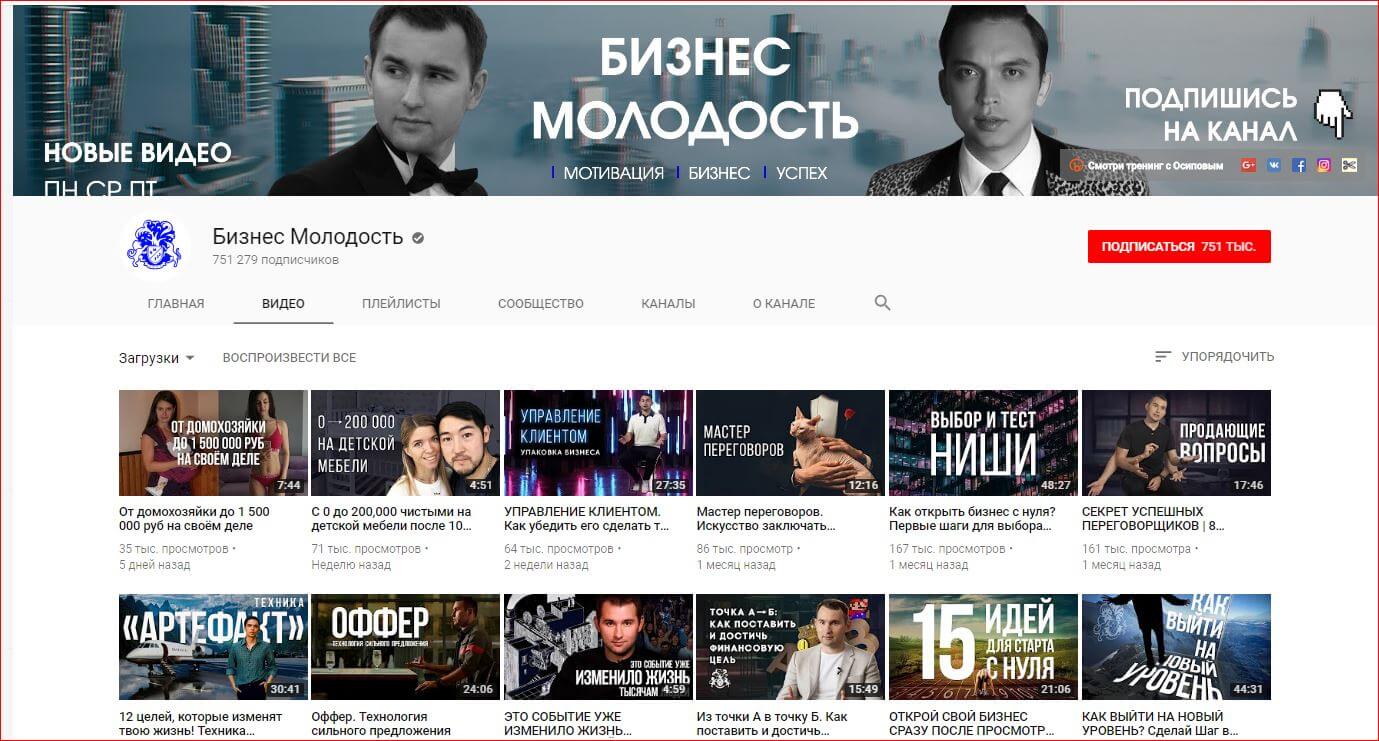
Красивый баннер цепляет внимание. Пример тому страница «Бизнес Молодость» - страница по бизнесу с 750 000 подписчиков. Бизнес - скучная тема. Оказывается, можно оформить страницу и такой тематики чтобы смотрелась интересно.
Фон профиля "Бизнес Молодость":
Соответствует тематике. При этом здесь нет надоевших фотографий рукопожатий, переговоров за столами в офисах, блокнотов и ручек паркер.
- Минимум текста.
- Расписание выхода новых роликов.
- Видно призыв к действию - "Подпишись на канал".
«Аниме на русском» - канал с популярными аниме сериалами, 114 тысяч подписчиков.

Шапка для ютуба снимает вопросы о тематике. Понятно без лишних вопросов. Посетители, кому интересно аниме на русском языке сразу видят, что это то, что искали.
ЕвгенБро - тематичный развлекательный канал по игре Майнкрафт. На баннере ссылки на страницы ВК, инстаграм. Аскетично, но понятно о чём. Евген Бро известен среди геймеров, поэтому авторы не стали морочиться с созданием тематической картинки, поставив на неё имя автора.
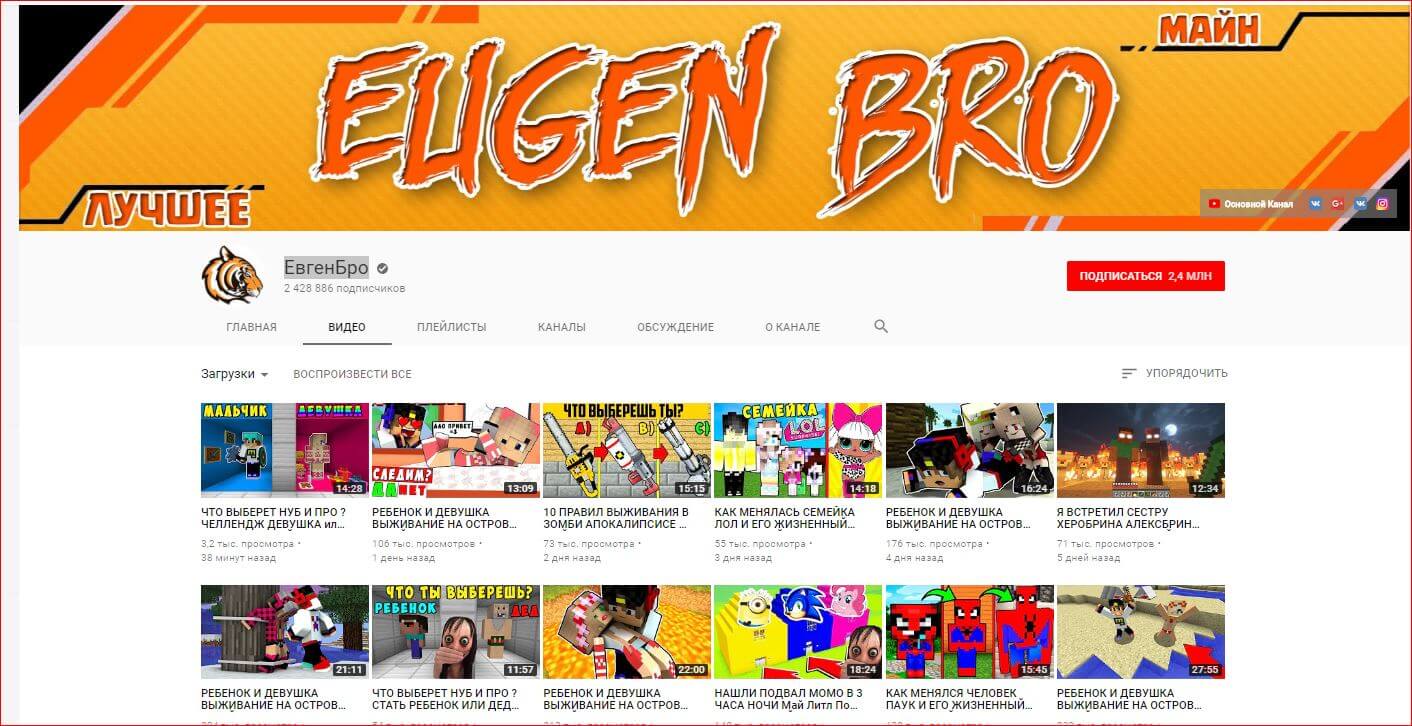
Более 1000 роликов и обзоров модов по майну, понимание аудитории привели к 2 400 000 подписчиков. Популярность игры не падает, поэтому число подписчиков будет расти.
Coffi Channel - игровой профиль, 4,5 миллиона подписчиков. Делает обзоры по играм SAMP, CS:GO, GTA.
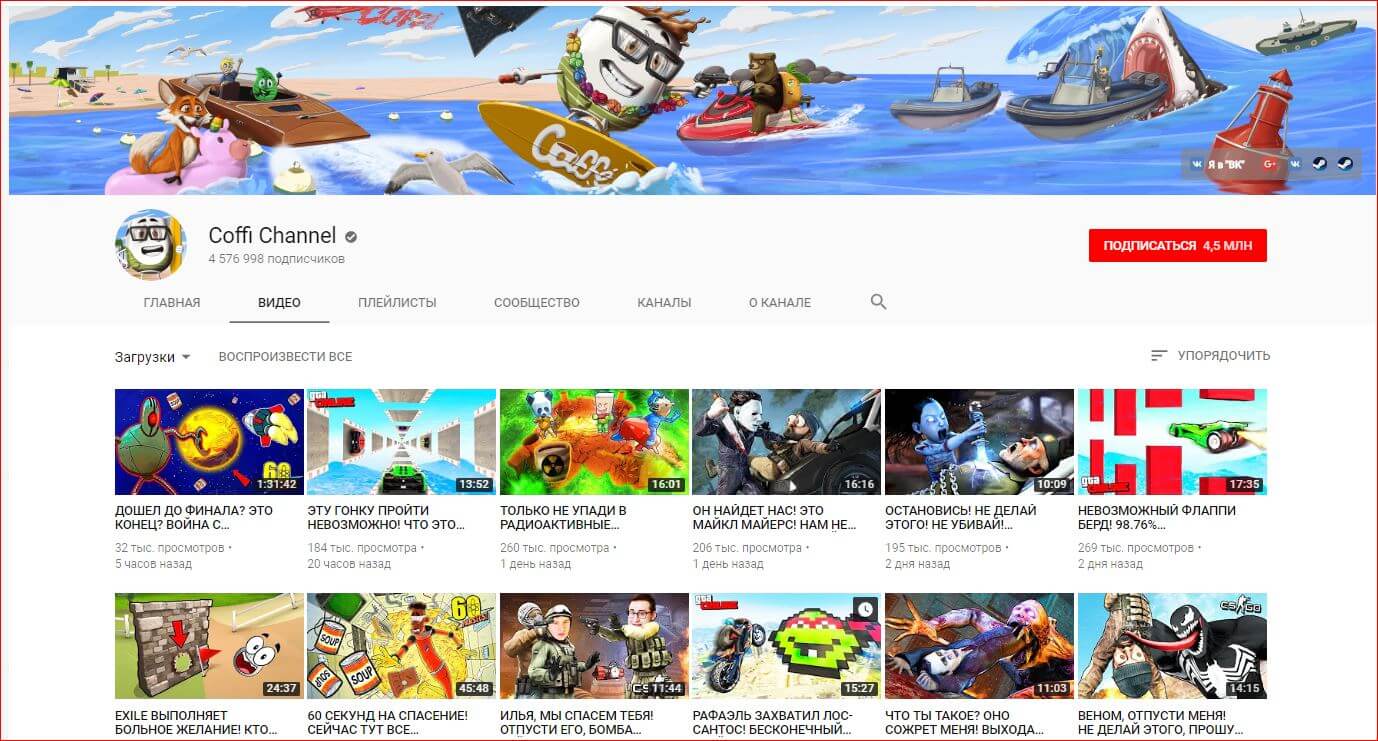
Красивый и интересный дизайн баннера со ссылкой на ВК.
Крутая шапка для ютуба
Очень крутое оформление страницы у Mr. Marmok, с 6,7 миллиона подписчиков.
Развлекательный игровой аккаунт. Успех в смешной озвучке видео игр и качестве роликов. Видно, что над оформлением серьёзно поработали. На каждый ролик установлена стильная обложка, крутые фирменные видео заставки - интро Мармока сделаны на высочайшем уровне.
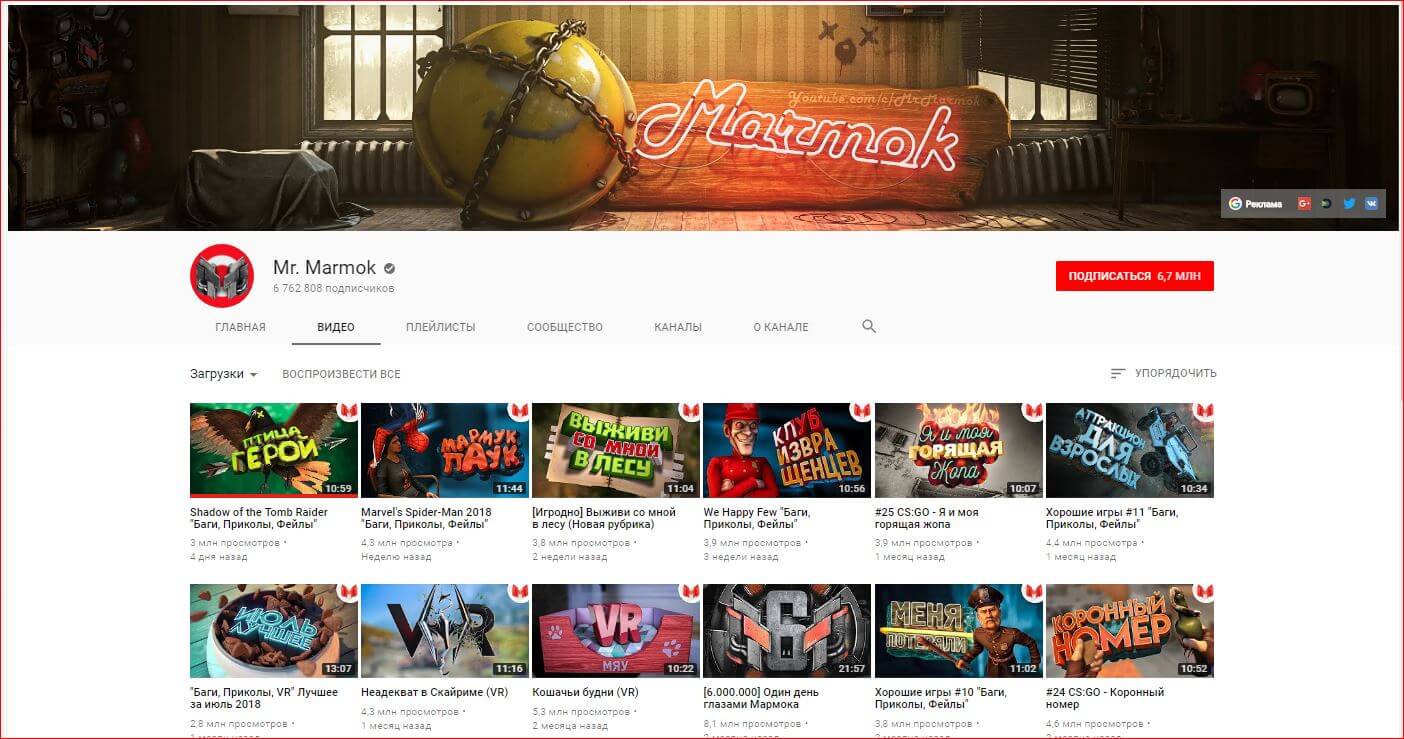
Считают, что, если канал популярный, то у него красивый дизайн. Это не так. Так происходит потому, что уже популярным блоггерам, с постоянной аудиторией и много тысячным количеством видео нет задачи привлечь внимание, цель - удивить.
На страницу американца шведского происхождения видео блоггера Феликса Чельберга, известного под именем Пью Дипай подписано более 66 миллионов подписчиков.
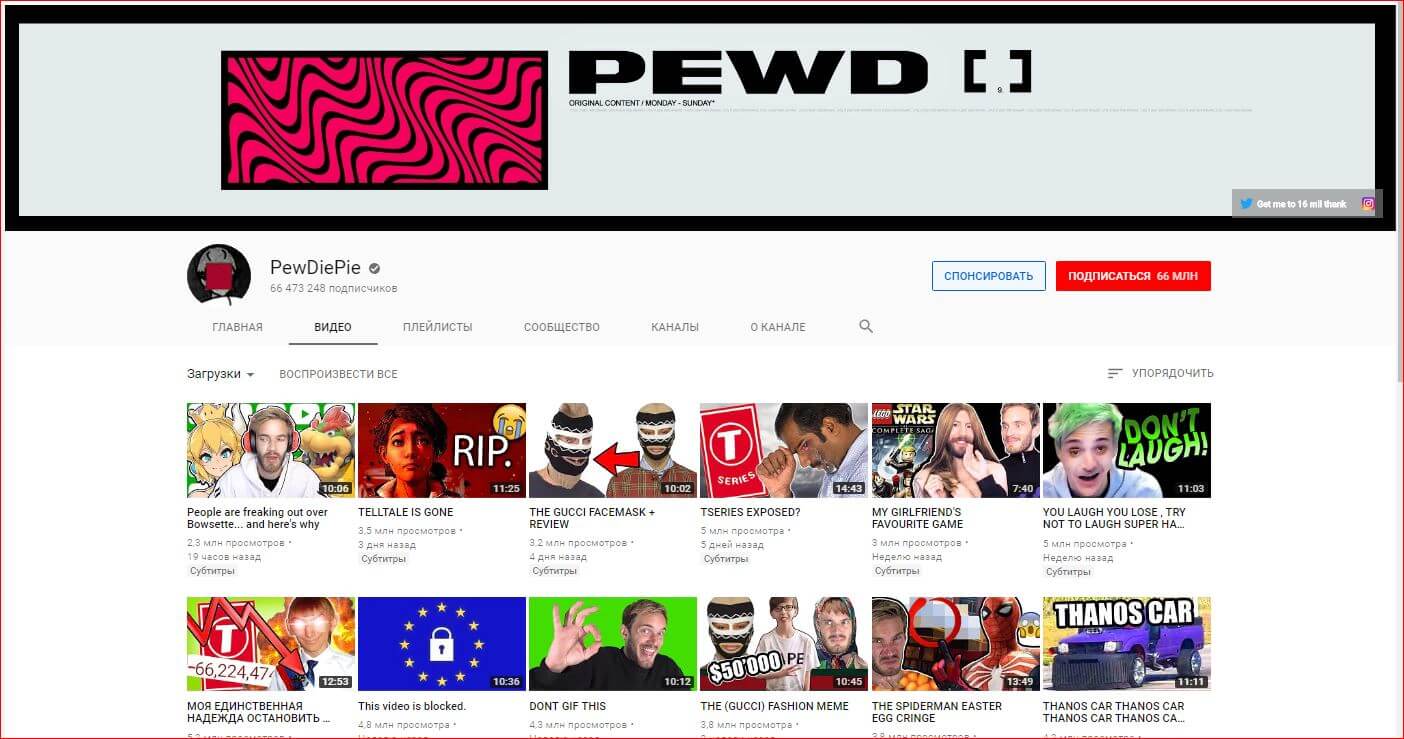
Главный фоновый баннер PewDiePie спартанский по оформлению. Имя и репутация блоггера работают сами за себя. На его страницу подписываются просто из-за популярности, и дизайн никого не интересует.
Американское реслинг шоу - постановки с драками. Создатели баннера организации WWE постарались выглядеть круто. Это удалось. Чёрный фон шапки ютуба с крутыми парнями смотрится убедительно. У WWE более 33 миллионов подписчиков. Это тот случай когда популярность и красивый дизайн присутствуют на канале одновременно.

Фоновый баннер - не только красивое изображение. Это полезный элемент. Добавляйте в фон детали, текст, призывы к действию, ссылки на социальные сети и подписчиков будет больше.
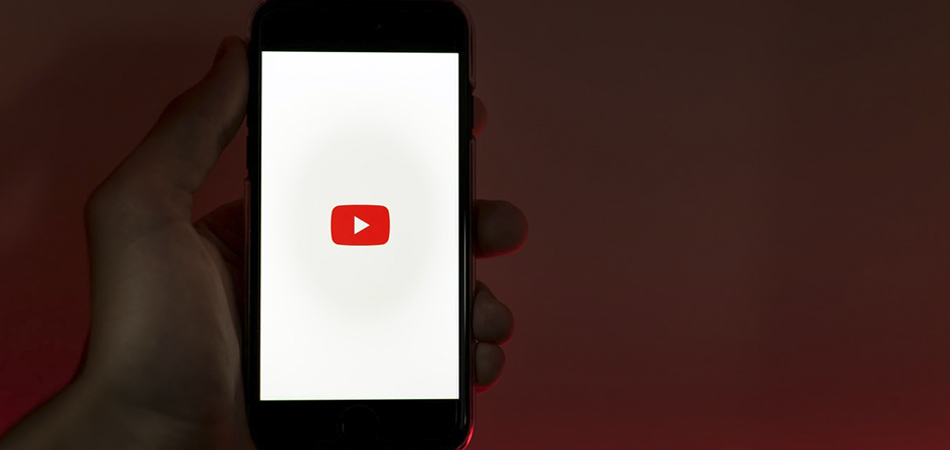
Профиль канала на YouTube устроен таким образом, что первое, на что обращает внимание пользователь – это шапка аккаунта. В ней, как правило, отображено фоновое изображение, в котором проиллюстрирована вся суть канала. Если пользователь находит видеоролик посредством рекомендательной системы, то в первую очередь он посмотрит его, а в случае заинтересованности пойдет дальше – начнет исследовать канал автора.
В таком контексте шапка профиля играет большую роль – от ее визуализации зависит то, будет ли пользователь смотреть другие ролики или нет. На этом, конечно, ее преимущества не заканчиваются. Она также может использоваться как инструмент для повышения узнаваемости бренда/личности, рекламы, объявления акций, конкурсов и так далее. В общем, обложка – это корень канала, который должен быть сделан со вкусом.
На что стоит обращать внимание при создании шапки, какие для этого есть инструменты и как сделать обложку канала с нуля – поговорим об этом в сегодняшней статье.
Требования к фоновому изображению
Как и любая социальная сеть, YouTube устанавливает ограничения на фоновое изображение канала. Это вовсе не означает, что вы не сможете добавить изображение иного формата (минимальный размер 1024 x 576 пикселей), но в таком случае картинка будет изменена до нужных размеров, а значит, она либо обрежется, либо расширится. Поэтому важно устанавливать именно то разрешение, которое предусмотрено сервисом.
Что на этот счет говорит нам Ютюб:
- Требуемый размер обложки: 2560 x 1440 пикселей, пропорции 16:9.
- Минимальный размер: 1024 x 576 пикселей. Если изображение будет меньше, то загрузить его не получится.
- Минимальный размер «безопасной области», отображаемой на любых устройствах: 1546 x 423 пикселей (мобильные устройства).
- Максимальная ширина с полным отображением «безопасной области»: 2560 x 423 пикселей (десктоп).
- Максимальный размер файла: 6 Мб.
Обращаю внимание на то, что шапка профиля будет отображаться на компьютере, телевизоре и телефоне немного по-разному. Чтобы все правильно настроить, можно предварительно посмотреть, как она будет выглядеть на разных устройствах. Сделать это можно через редактор баннера на YouTube. Если вы еще не знаете, как происходит загрузка шапки, посмотрим заодно и это.
- Открываем свой канал на Ютюбе и выбираем «Настроить вид канала».
- Переходим в подраздел «Брендинг» и напротив «Изображение баннера» выбираем «Загрузить».
- Для примера добавим обычное изображение с некоторым текстом, в результате чего перед нами отобразится специальное окно, в котором есть 3 зоны: для телевизора, компьютера и для всех устройств.
Разработка идеи
Несомненно, важным аспектом в разработке обложки является идея. Можно найти много референсов и сделать работу похожей, но без идеи даже такой подход может не проявить нужного результата.
Первое, на что стоит обратить внимание, – это тематика канала. Необходимо четко обозначить ее и рассказать, что уникального есть на канале. Если же вы блогер, то на обложке лучше всего изобразить себя в наилучшем образе. Если же речь идет о компании, то это может быть логотип и инфографика, рассказывающая о деятельности бизнеса.
Помимо всего прочего, мы также можем разместить в шапке:
Пожалуй, самое важное – это соблюдать единый стиль. Он должен четко соответствовать тому стилю, который используется в видеороликах и на аватаре. Если у вас есть фирменный стиль, то не забывайте и о нем, чтобы увеличить узнаваемость бренда.
Примеры баннеров от брендов и блогеров
Прежде чем переходить к оформлению канала на YouTube, рекомендую посмотреть на референсы, в качестве которых могут выступать различные каналы блогеров. Рассмотрим для примера некоторые из них.
- Канал вДудь. Довольно минималистичный дизайн – здесь мы видим только логотип канала и арт «ведущего». Аватар канала выполнен в точно таком же стиле. На примере этого канала вы можете создать что-то похожее: если у вас канал о еде, то можно разместить по центру логотип и воссоздать фон с едой. Такие баннеры создаются довольно быстро, но, несмотря на это, в них можно легко продемонстрировать свой логотип и бренд.
- Канал АФОНЯTV. Здесь мы сразу видим, что канал посвящен популярной личности. Таких решений можно встретить довольно много: указывается информация о канале, прикрепляется фотография человека и дается некое представление об общей концепции.
- КаналVarlamov. В данном случае мы видим пример хорошо проработанной композиции. Общая картина была воссоздана из склейки всевозможных изображений, хорошо гармонирующих между собой. Такую обложку создать довольно сложно, если вы не владеете графическими программами и основами дизайна.

Это была лишь малая часть возможных решений, которые используются на Ютюбе. На их основе вы можете создать собственные уникальные баннеры. О том, в каких программах это можно сделать, поговорим далее.
Где можно создать баннер для Youtube
Для этого подойдет практически любой графический редактор, даже Paint, но в нем вам вряд ли удастся создать что-то уникальное и стильное. Поэтому рекомендую остановиться на таких программах, как:
- Adobe Photoshop, GIMP, Pixlr – потребуются некоторые навыки, но с помощью данных программ можно воссоздать любой баннер, который вы хотите.
- Canva, Snappa и так далее – специальные сервисы для создания графических изображений, в которых можно сделать шапку для Ютюба. Функционал в них ограничен, однако можно воспользоваться различными шаблонами – такой способ подойдет, если вы новичок и не знаете основ дизайна.
Рассматривать, как работать в профессиональных графических редакторах, мы не будем, так как это тема для отдельной статьи, а вот посмотреть алгоритм работы в онлайн-инструментах – запросто.
Как создать обложку канала онлайн
Онлайн-сервисов для разработки собственного баннера довольно много, но ни один из них не сможет сравниться с полноценными графическими редакторами. Несмотря на это, можно быстро создать красивую шапку с помощью готовых шаблонов. Только будьте готовы к тому, что подобные обложки вы можете встретить и на других Ютюб-каналах.
Также стоит обратить внимание и на доступность сервисов – чаще всего они предоставляют полный доступ к функционалу только тем пользователям, которые приобрели премиум-аккаунт. Но даже с урезанными опциями можно сделать что-то креативное. Давайте рассмотрим, как это работает в бесплатных сервисах Canva и Fotor.
Canva
Для работы на сервисе от нас потребуется лишь создать новый аккаунт. Перейдем для этого на официальный сайт и пройдем несложную регистрацию. Затем переходим к основной инструкции:
Готово! Теперь вы можете разместить свою первую шапку на Youtube. А мы пока перейдем к следующему инструменту.
Fotor
Fotor – еще один бесплатный сервис, аналогичный предыдущему. Для работы в нем потребуется зарегистрировать аккаунт, после чего откроется доступ к различным шаблонам. Сервис предоставляет огромное количество всевозможных решений, но большинство из них доступно только для Pro-аккаунтов.
Для создания бесплатной обложки можно пойти следующим путем:
- На главной странице выбираем любой из предложенных вариантов с названием «Youtube Channel Art».
- Следующим шагом в левом меню выбираем подходящий шаблон. Обратите внимание на иконку, расположенную в правом верхнем углу миниатюры. Она символизирует о том, что шаблон доступен только для Pro-аккаунтов. На бесплатных шаблонах данный лейбл отсутствует.
- Так же, как и в Canva, мы можем отредактировать шаблон, кликнув по одному из его элементов. Как только редактирование будет завершено, можно сохранить картинку – для этого достаточно кликнуть по кнопке «Export» в верхней части окна.
Это были два популярных онлайн-сервиса для создания шаблонных обложек. Помимо этого, есть еще один способ сделать шапку для Ютюба без использования графического редактора – Google Презентации. Да, мы можем использовать сервис и для таких целей.
Создаем обложку с нуля с помощью «Google Презентаций»
Google Презентации – это лишь один из онлайн-примеров. Если у вас установлено на компьютере ПО для создания презентаций, то можете воспользоваться и им. А я рассмотрю, как создать обложку с помощью Гугла.
Создать обложку в Google Презентациях реально, и у вас это может получиться гораздо лучше и креативнее, чем у меня. Единственный минус – это неудобное перемещение элементов в рабочей области. В Фотошопе работать будет все же удобнее.
Заключение
В сегодняшней статье мы поговорили о том, как правильно подойти к реализации шапки для Youtube-канала, а также рассмотрели несколько примеров создания готовой обложки. Для наилучшего результата, конечно же, потребуется освоить графические редакторы либо нанять квалифицированного специалиста. Если вы только начинаете изучать YouTube, то подойдут и шаблонные решения – со временем вы так или иначе натренируетесь и сможете делать работы на высочайшем уровне.
Читайте также:


